CAD 2014怎么偏移的具体操作方法
1、以偏移直线为例:点击CAD偏移的图标,执行CAD偏移命令,如下图所示。
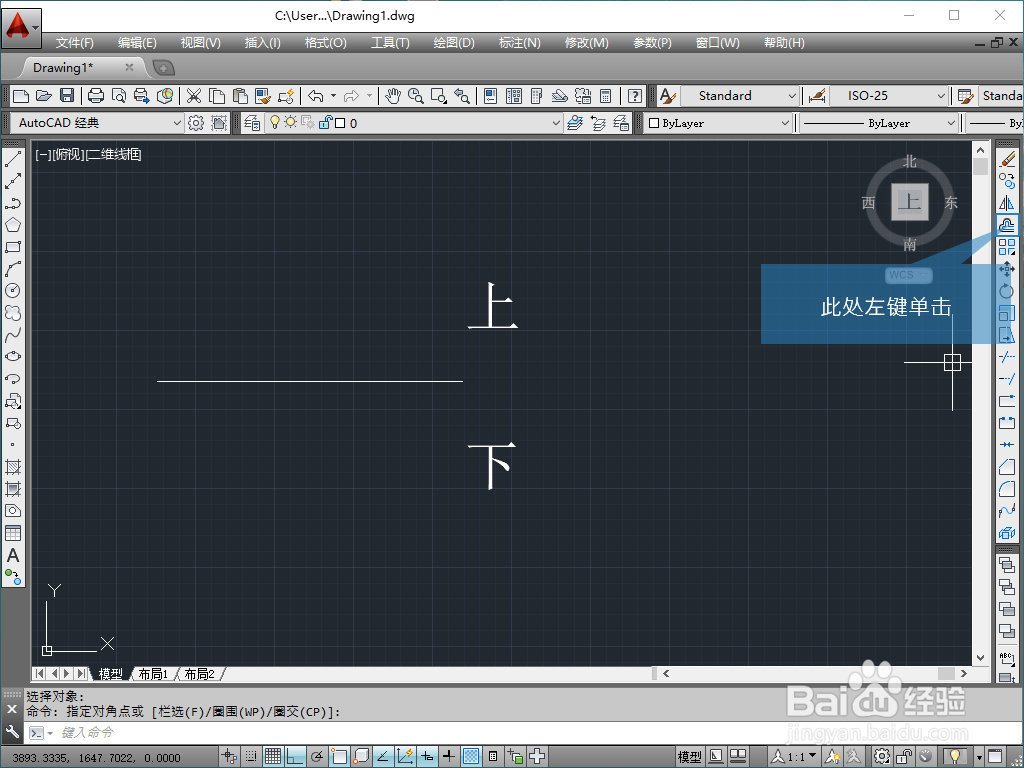
2、鼠标单击CAD命令栏的输入框,如下图所示。
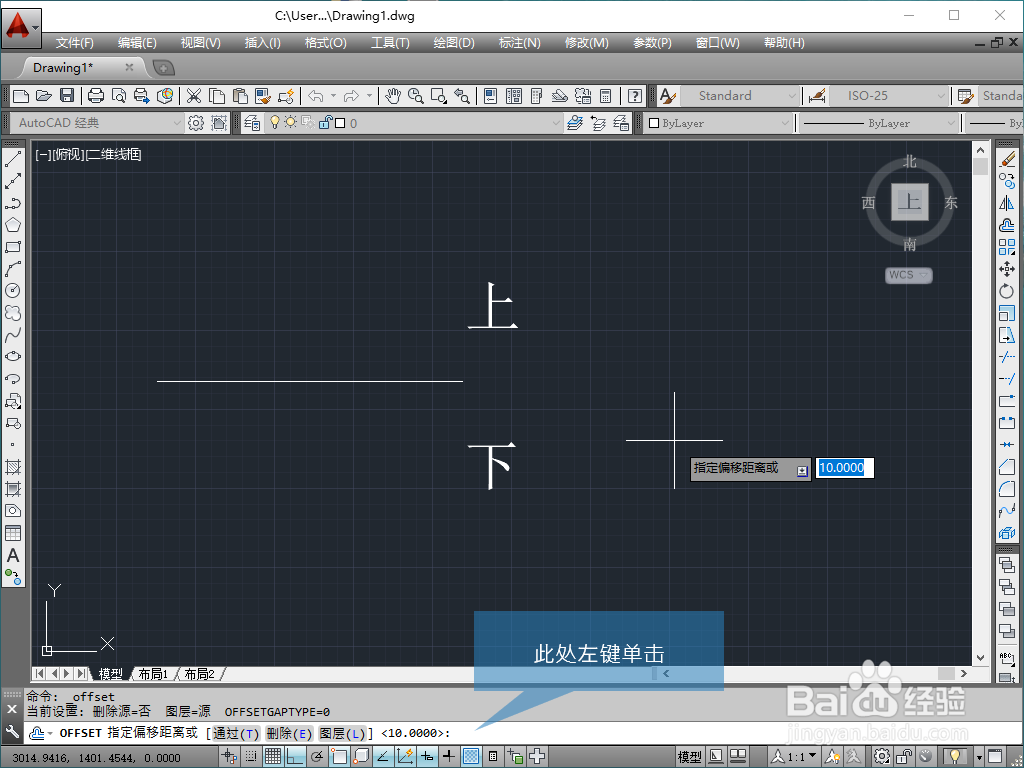
3、命令行提示要我们指定偏移距离,这个时候,假如我想指定它的偏移距离为150,那么就输入150。

4、命令行提示要我们选择偏移的对象,选择如下图所示的直线作为偏移对象。
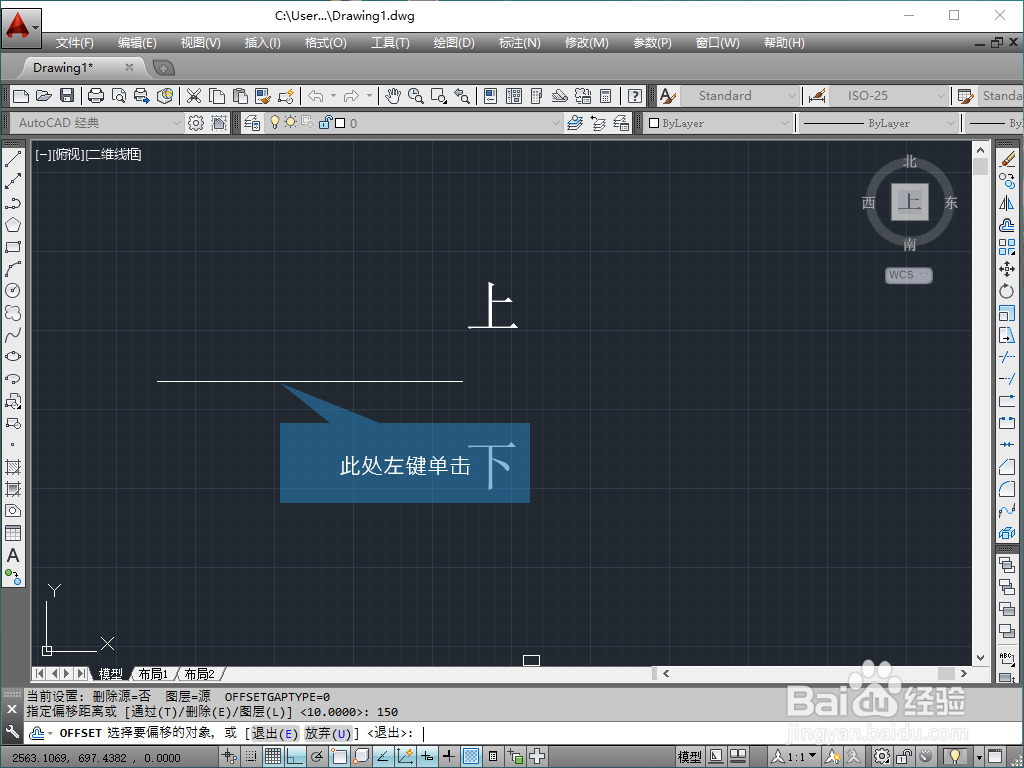
5、偏移对象选择好了之后,命令行提示指定要偏移的那一侧上的点,意思是指定偏移方向。这个时候单击直线的上方部分让它向上偏移,直线的上方位置,不管是哪点击都可以。
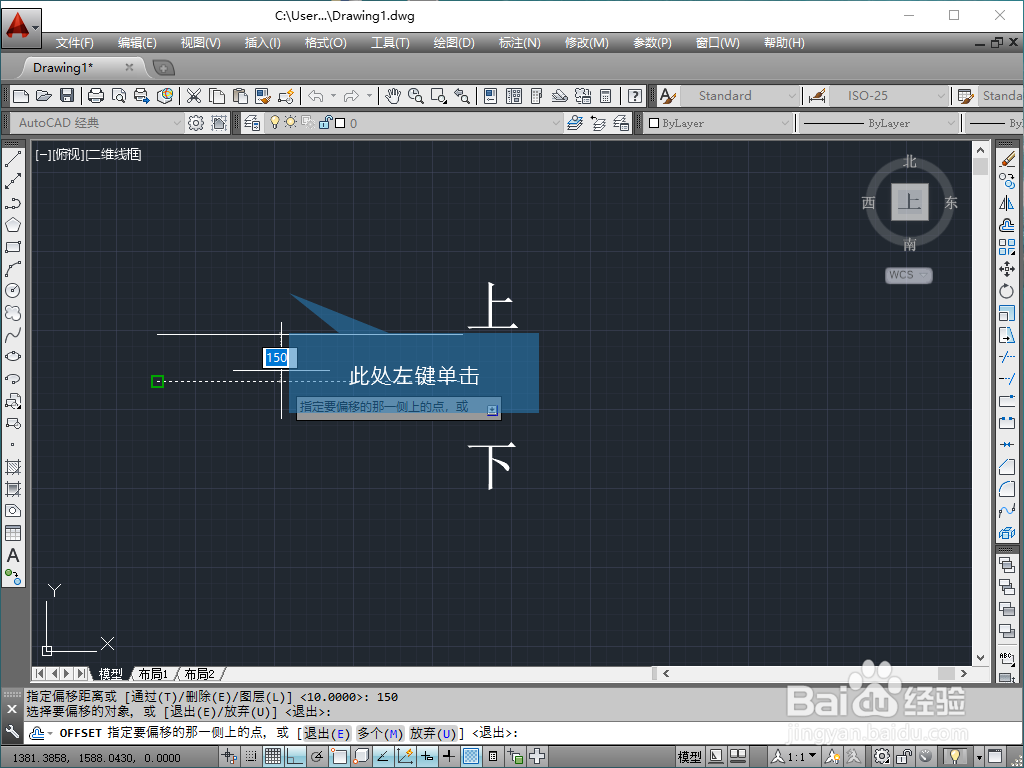
6、偏移之后,命令行提示选择偏移的对象,还是选择如下图所示的这条直线。
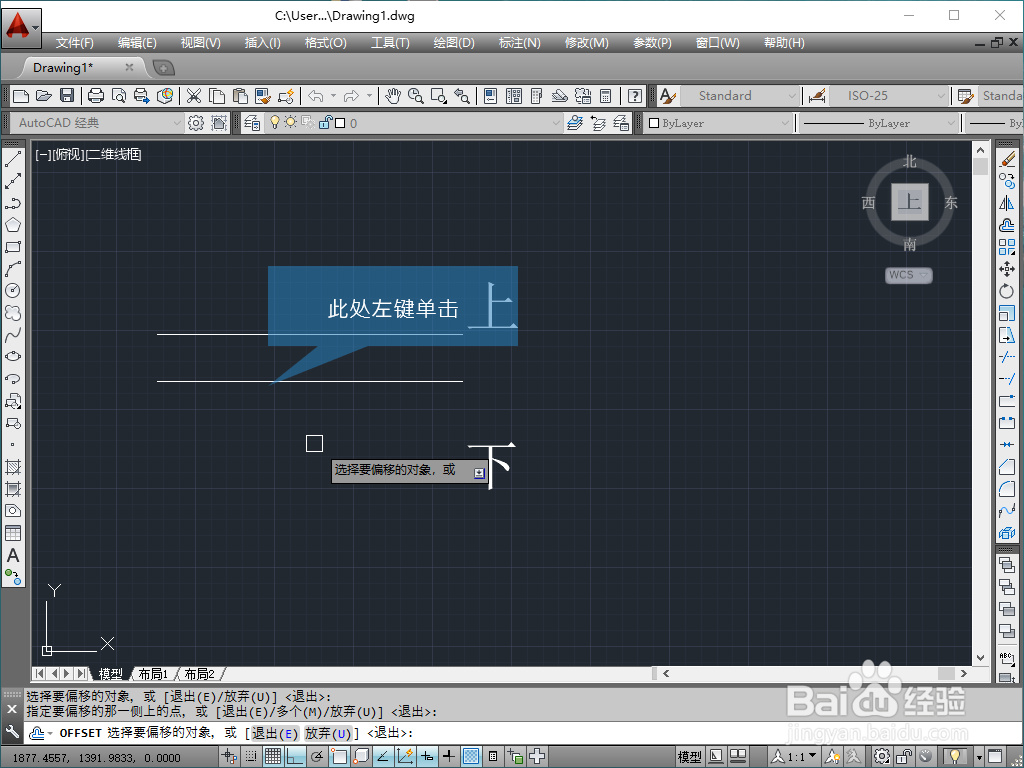
7、选择好了对象之后,在直线的下方的任何位置点击,这样就指定了直线的偏移方向,是向下偏移。
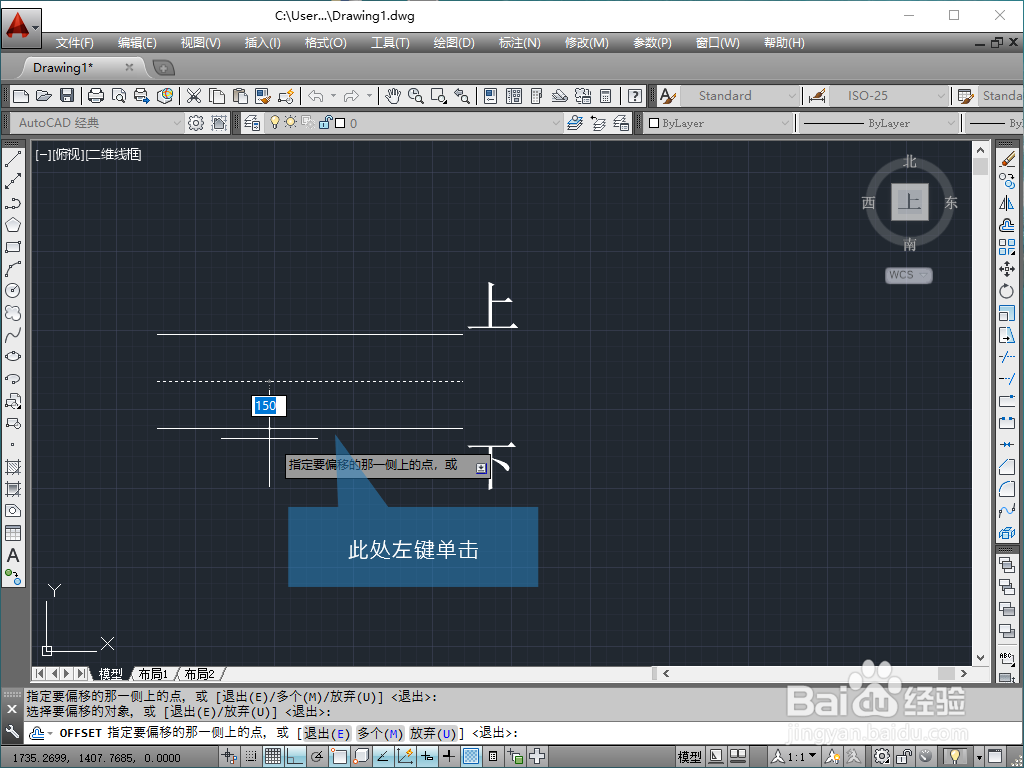
8、然后再按回车键结束CAD偏移的命令,如下图所示,就是这条直线向上偏移了150和向下偏移了150之后的效果。

1、以偏移圆为例:接下来看一下圆是如何偏移动的,首先点击CAD偏移命令的图标,如下图所示。
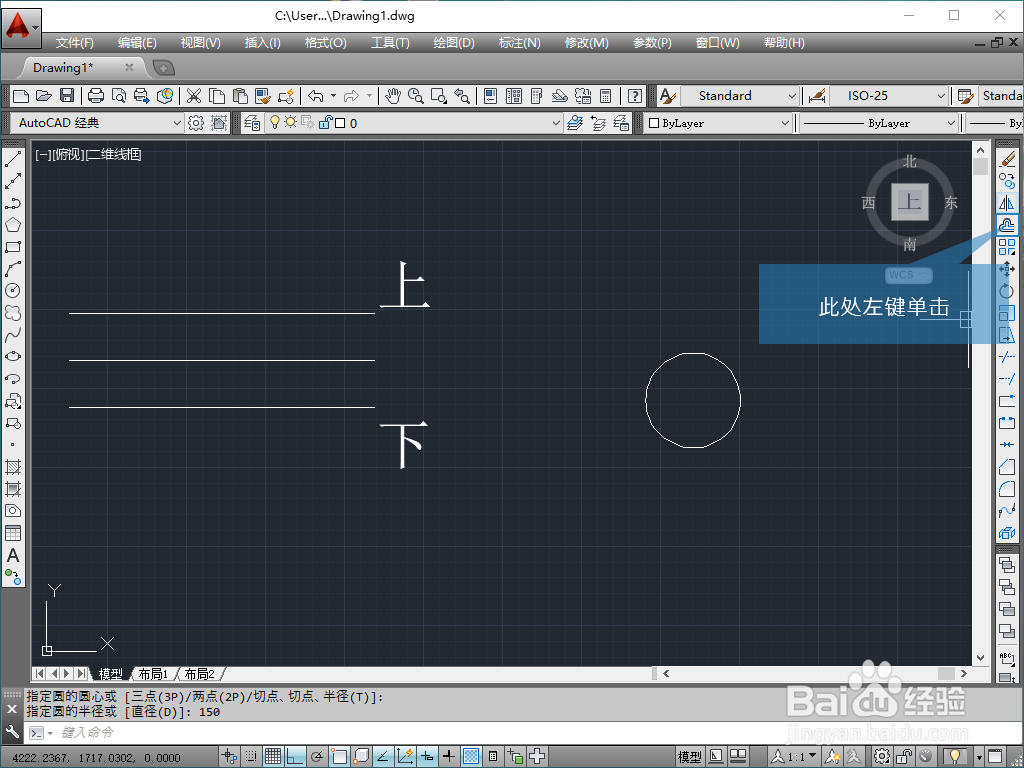
2、在命令行上点击,然后输入20,再回车,这样就指定圆的偏移距离为20。
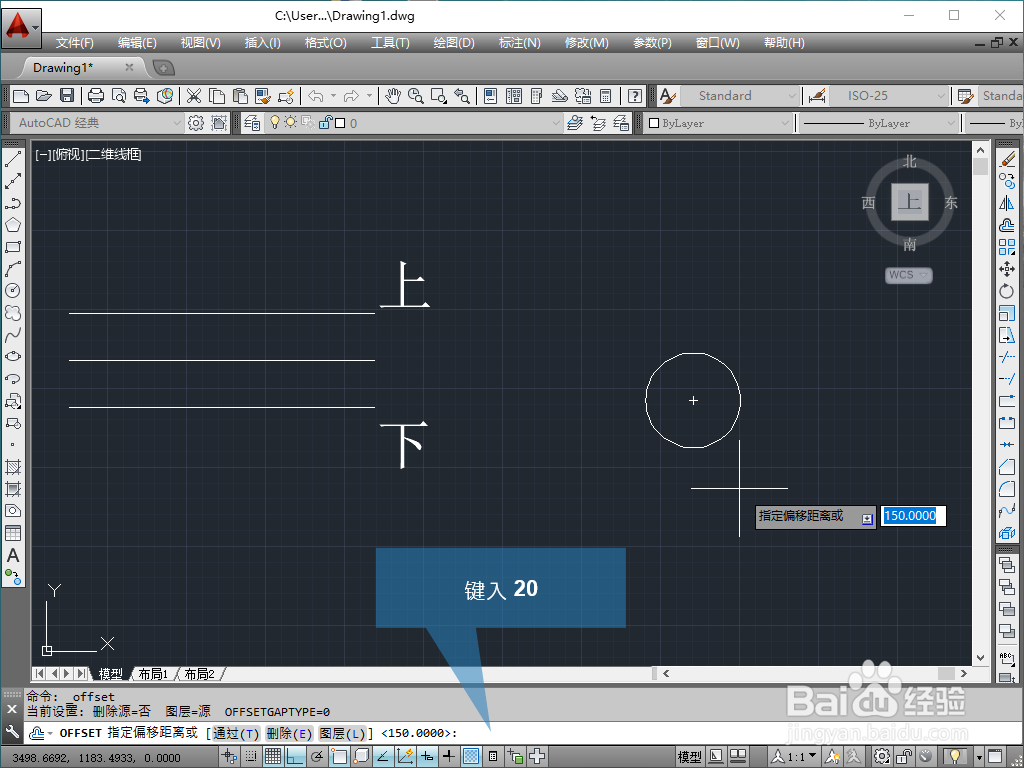
3、接下来选择这个圆作为偏移对象,如图所示。

4、接接下来需要指定圆的偏移方向了,这个时候点击圆的外部的任何一个位置,那就是表面向外偏移。
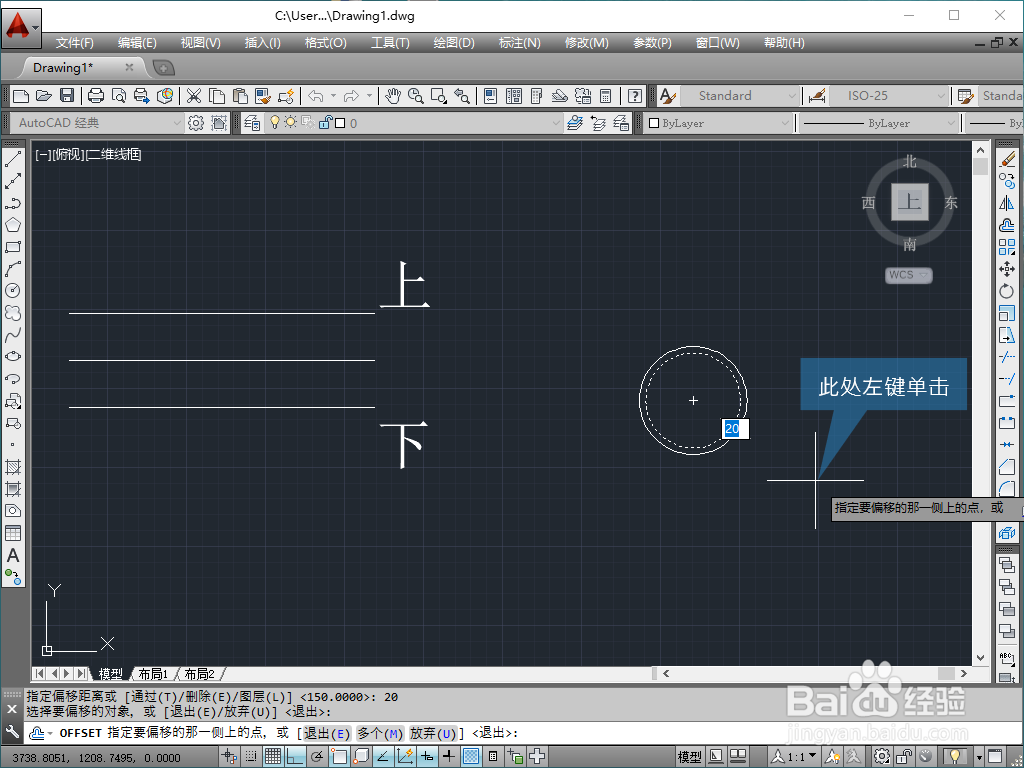
5、现在还是点击如下图所示的这个圆,再次指点偏移对象。

6、现在在圆内的任意位置单击一点,指定圆的偏移方向是向内的。

7、点击了之后大家可以看到虚线的圆内又产生了一个圆,这个就是向内偏移得到的结果。
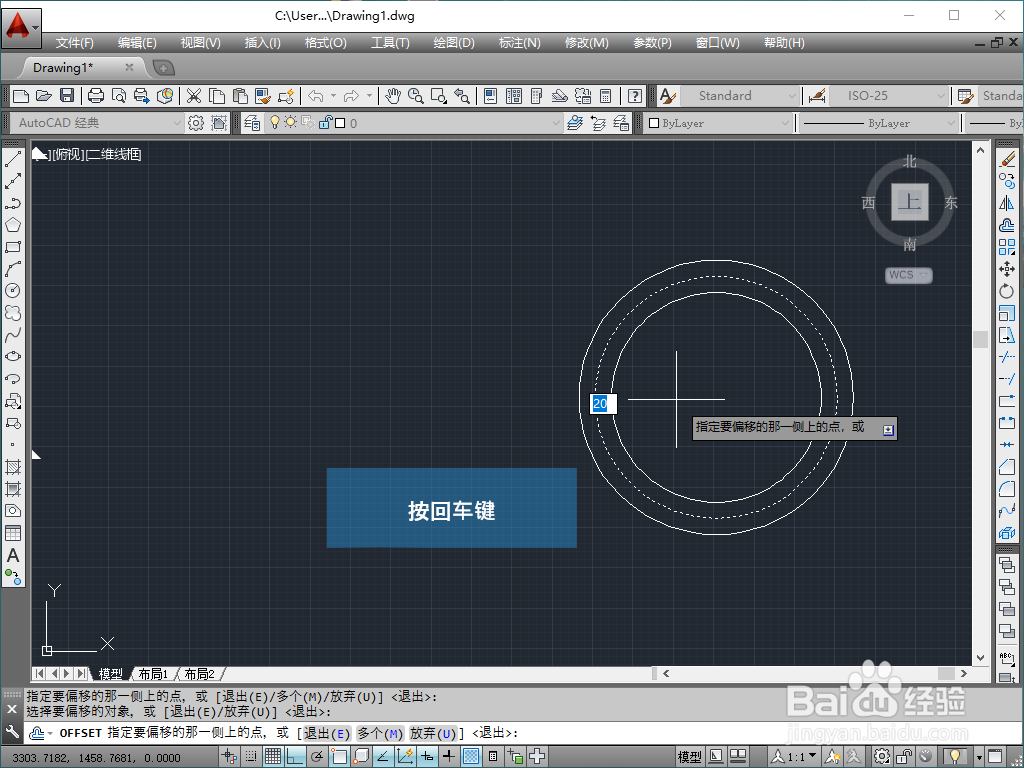
声明:本网站引用、摘录或转载内容仅供网站访问者交流或参考,不代表本站立场,如存在版权或非法内容,请联系站长删除,联系邮箱:site.kefu@qq.com。